记一次 poste.io邮 箱服务搭建
#域名 #VPS #1Panel #docker #poste.io
一、前提准备
- 一个域名(决定了你邮箱的后缀,推荐使用 Namesilo (便宜,老牌,可退款))
- 一台服务器 VPS(我的是 搬瓦工AFF ,其他可见附录)
- 注意 VPS 可以打开 25 号端口
- 测试命令:
telnet smtp.qq.com 25(下述情况既开通了25号端口)
1 | |
Ctrl + ]退出,quit退出
- 一个服务器管理面板:1panel 面板 (GitHub 上开源,可以点个 star)
二、域名DNS配置
| 记录类型 | 主机记录 | 记录值 |
|---|---|---|
| A | 你的 IP(不要开cdn) | |
| CNAME | imap | mail.domain.com(你的邮箱域名) |
| CNAME | pop | mail.domain.com(你的邮箱域名) |
| CNAME | smtp | mail.domain.com(你的邮箱域名,不要开cdn) |
| MX | domain.com(你的域名) | mail.domain.com(你的邮箱域名,不能只写mail,要写全) |
| TXT | _dmarc | v=DMARC1; p=none; pct=100; rua=mailto:mail@domain.com(你的域名) |
| TXT | domain.com(你的域名) | v=spf1 mx ~all |
- DKIM:域密钥识别邮件(或称 DKIM)将公钥添加到您的 DNS 中,供电子邮件接收者验证您的传出签名电子邮件。
- SPF:发送方策略框架(或称 SPF)允许您指定被允许代表您的域发送电子邮件的所有 IP 地址和主机名。如果您没有在域中配置 SPF,您的电子邮件可能会被电子邮件接收者阻止或标记为垃圾邮件。
- DMARC:基于域的消息身份验证报告和一致性(或称 DMARC)告诉电子邮件接收者如何处理来自您的域的未通过电子邮件安全检查的传入电子邮件。您还可以指定一个报告电子邮件地址,来接收有关您的域中传出电子邮件的定期报告。
三、docker 安装 poste.io
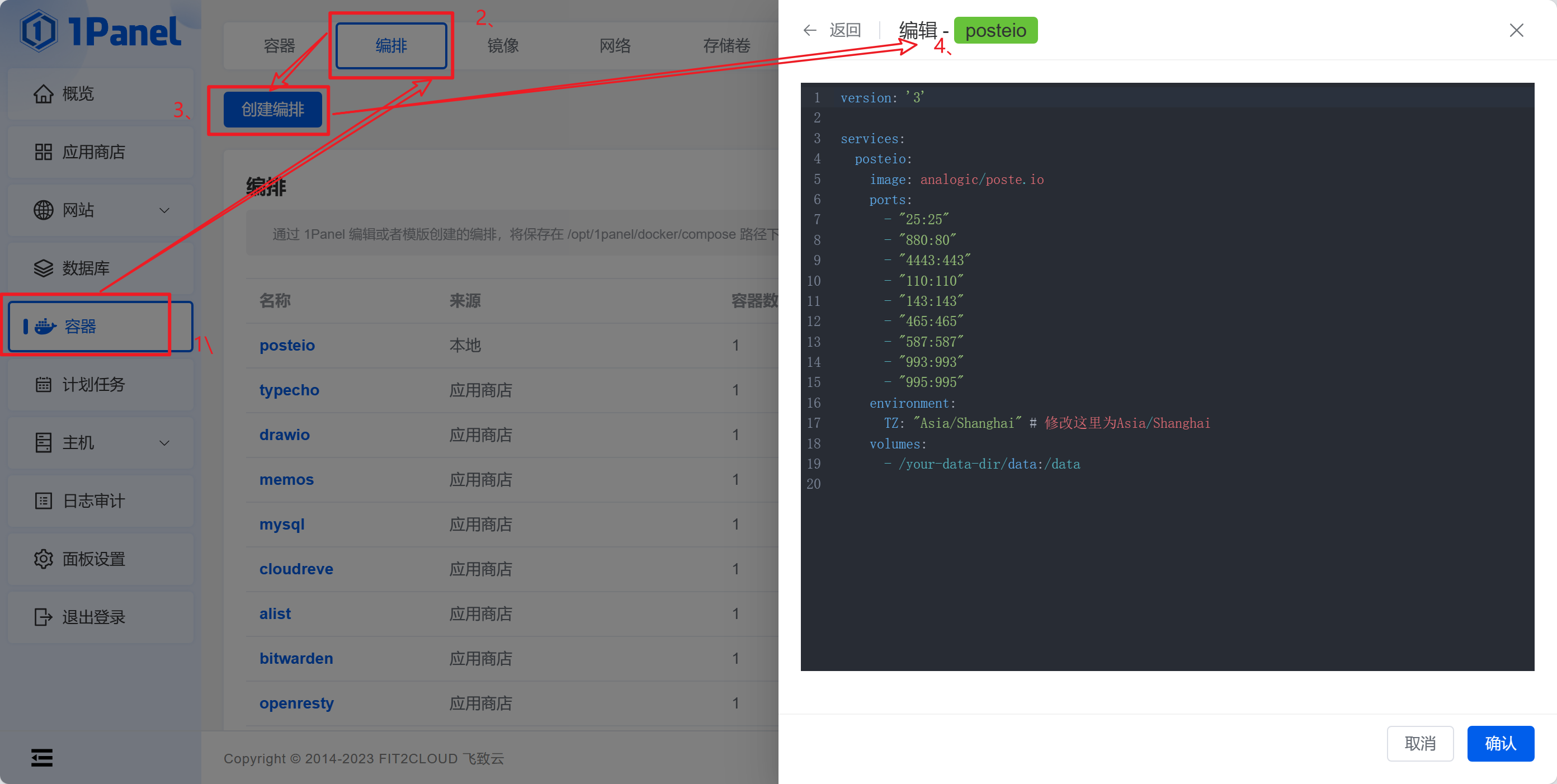
配置文件 docker-compose.yml:
1 | |
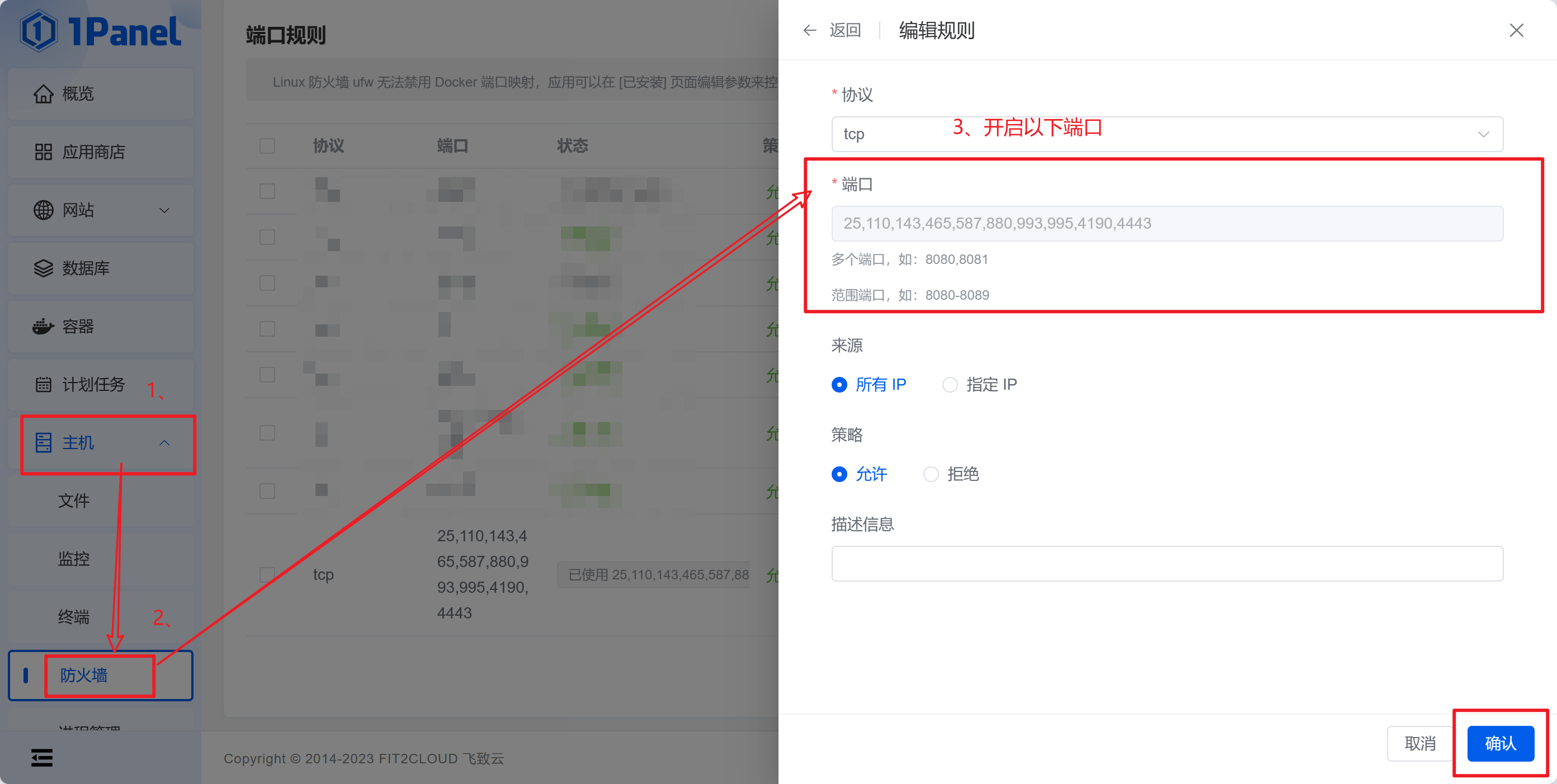
记住服务器和大厂自带的防火墙需要开启以下端口:
1 | |
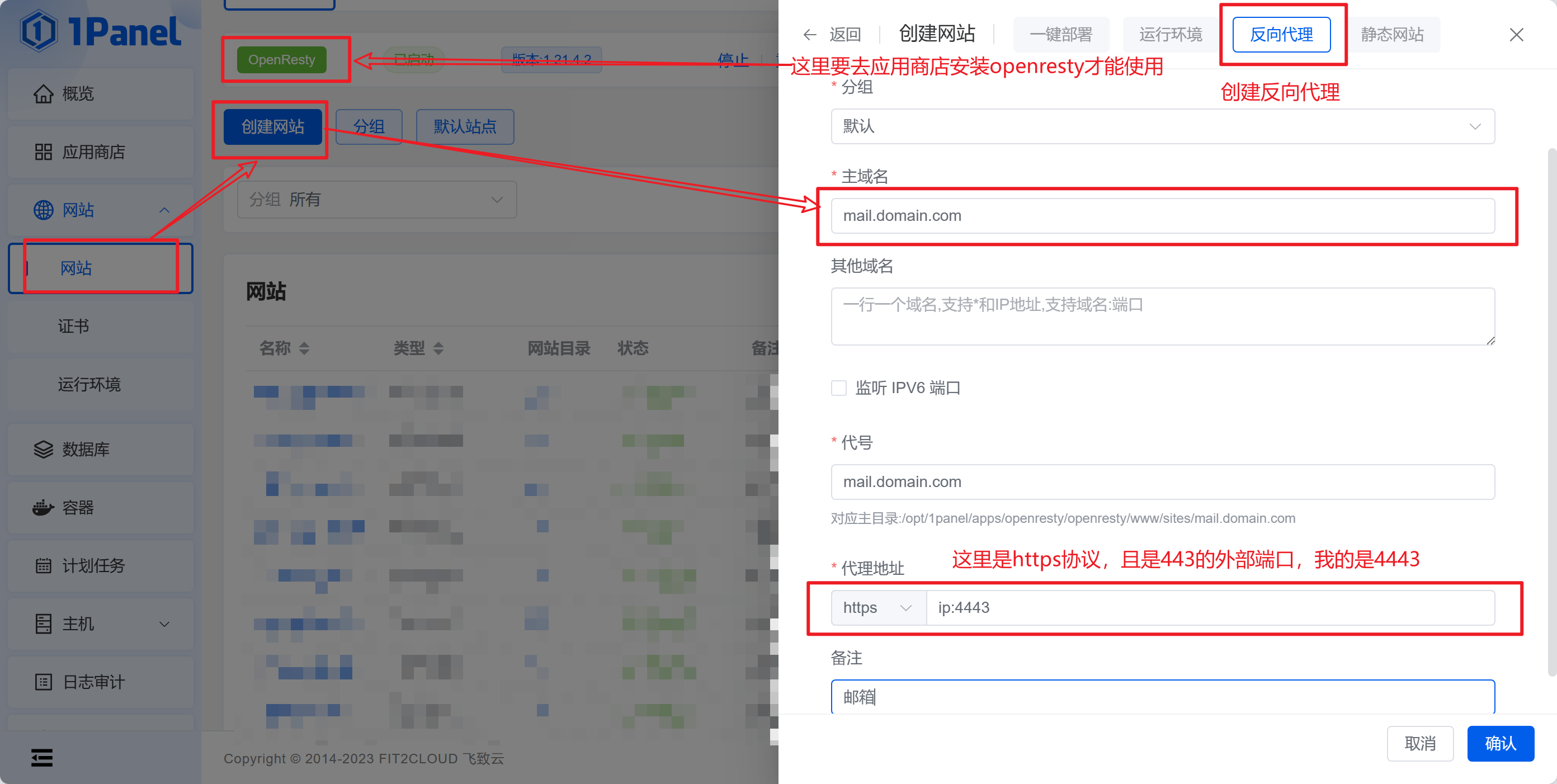
四、访问后台配置页面
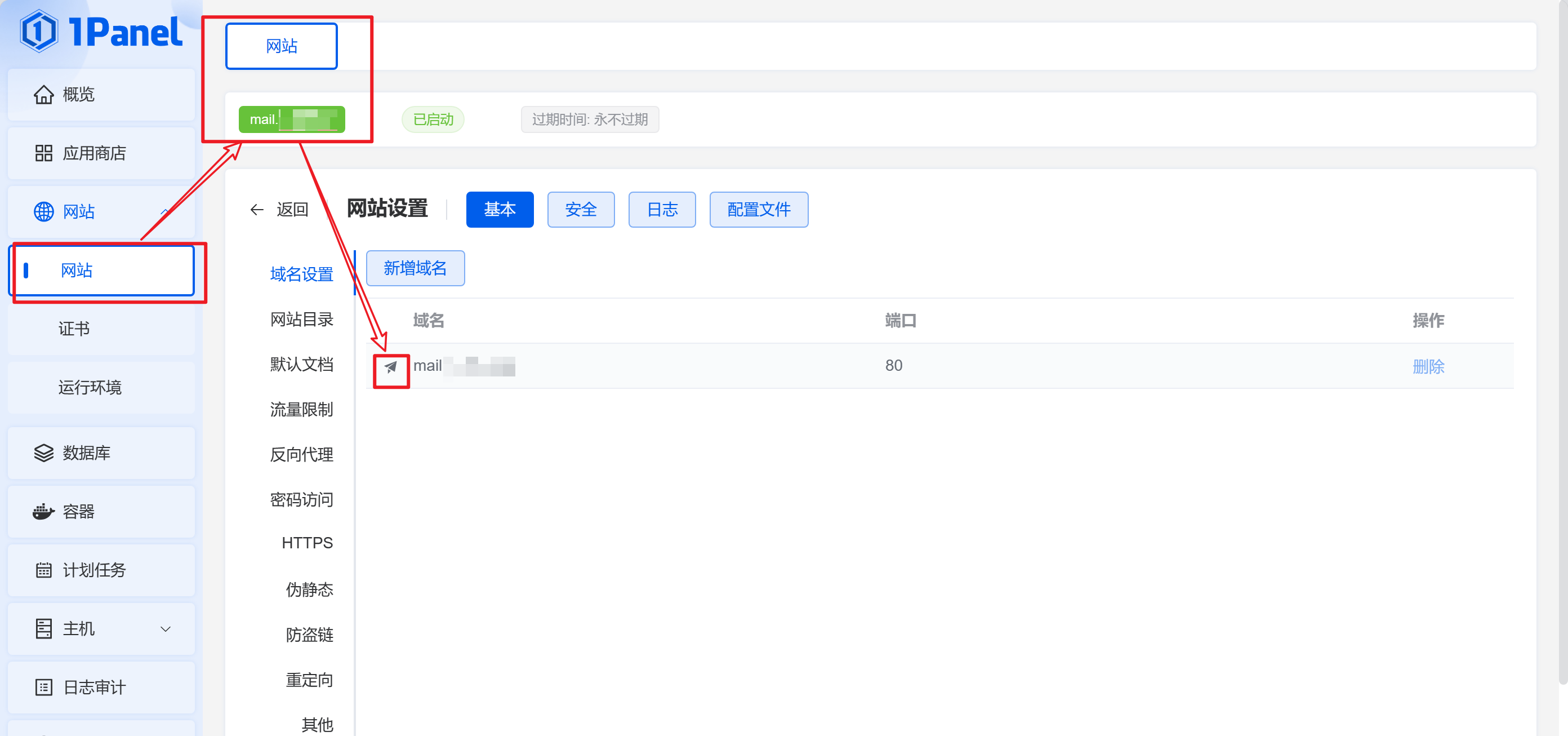
由于这里已经进行反代了,就不用 poste 自带的证书申请服务了
HTTPS=OFF
五、Poste 使用配置
1、配置DKIM
2、配置DMARC
3、使用内存情况
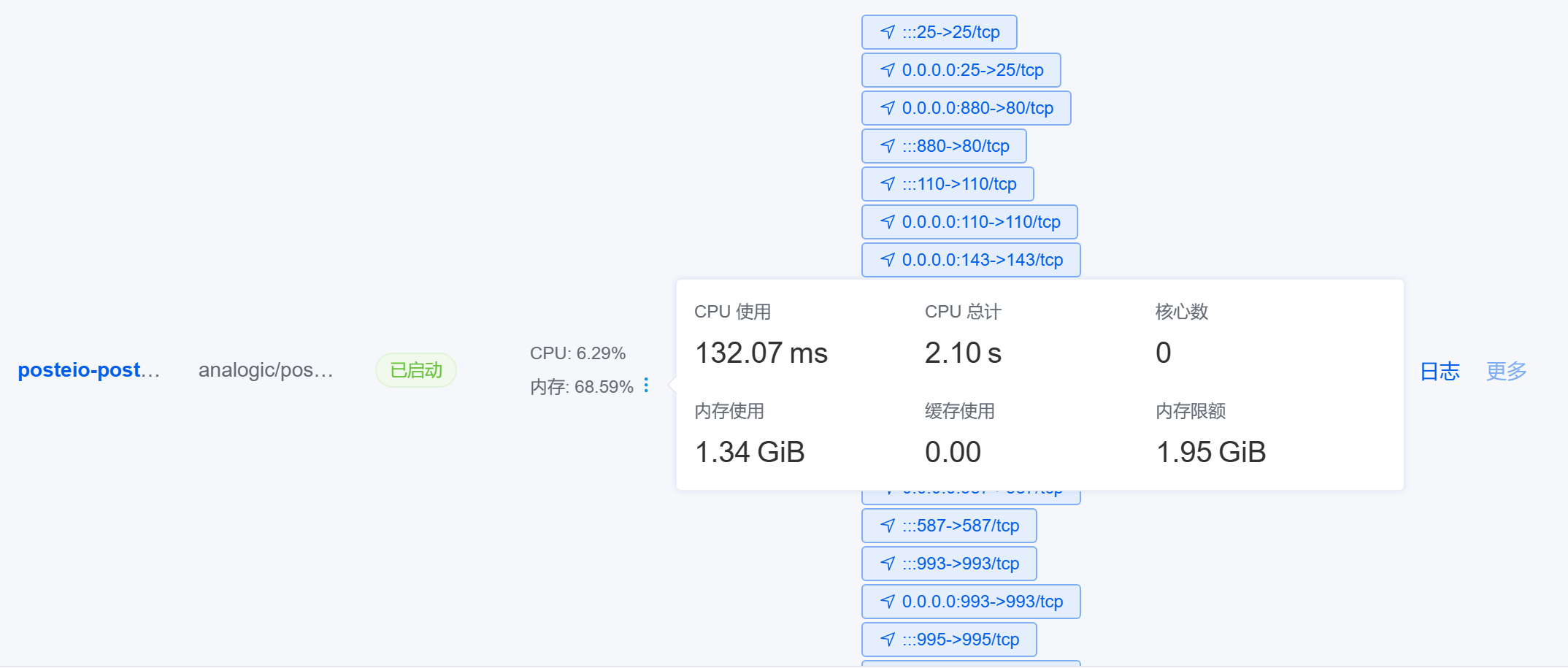
六、工具
- smtp 发送测试工具:SMTP Test Tool
- smtp (SSL 465)证书:亚数信息-SSL/TLS安全评估报告
- DNS 配置检查:Dig(DNS 查询)
- 较为详细的教程:Linux搭建邮件服务器的教程,如何搭建自己的域名邮箱服务器?Poste.io邮箱服务器搭建教程 - Zeruns’s Blog
- 问题排查思路:邮件问题解决方法及快速检测邮件故障思路 - sfqas - 博客园
- 邮箱投递打分工具(一天3次):Newsletters spam test by mail-tester.com
- poste 的 catch-all 功能开启:
Virtual domains ---> Domain bin (catch-all)
七、附录
| 商家 | 25端口 | rDNS | 备注 |
|---|---|---|---|
| Racknerd | 支持 | rDNS | 需要联系客服 |
| 野草云 | 支持 | 不支持 | 需要联系客服 |
| 搬瓦工 | 支持 | 支持 | 无 |
| Alwyzon | 支持 | 支持 | 无 |
| BuyVM | 支持 | 支持 | 无 |
| Hetzner | 支持 | 支持 | 工单申请 |
| LayerStack | 支持 | 支持 | 无 |
| OVH | 支持 | 支持 | 无 |
| 绿云 | 支持 | 支持 | rDNS需工单申请 |
| CC (Cloudcone) | 支持 | 支持 | 25端口需工单申请,rDNS自设 |
| Crunchbits | 支持 | 支持 | 无 |
| UCloud | 支持 | 支持 | rDNS需工单申请 |
| Linveo | 支持 | 支持 | 需要联系客服 |
记一次 poste.io邮 箱服务搭建
https://blog.pppfz.com/posts/8.html